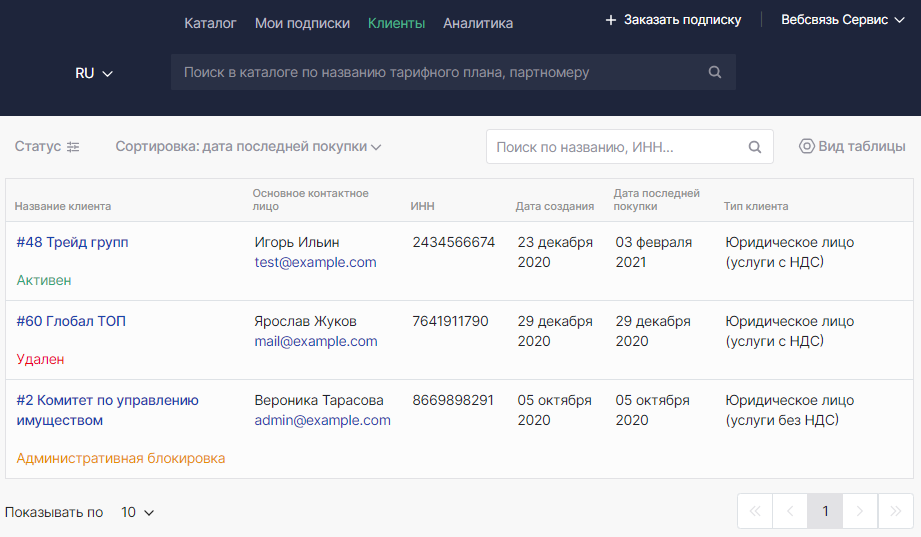Клиенты
Клиенты — раздел с информацией о клиентах партнера. В разделе Клиенты вы можете:
- Просмотреть список всех клиентов партнера.
- Просмотреть детальную информацию о выбранном клиенте и его подписках.
Создать нового клиента или обновить информацию о существующем клиенте можно только при заказе подписки (см. Оформление подписки).
Чтобы перейти к списку клиентов партнера, выберите в навигационном меню пункт Клиенты. Откроется страница с таблицей и фильтрами.
На этой странице:
Таблица
Таблица — это многостраничный список, каждая строка которого содержит информацию о о клиенте. Подробнее о работе с таблицами см. Навигация.
Выберите, какие столбцы с информацией о клиентах вы хотите видеть в таблице:
- Нажмите кнопку Вид таблицы. Появится список всех столбцов.
- Установите флажки напротив нужных столбцов:
Название клиента — ID, название клиента и его статус (см. Детализация клиента). Этот столбец отображается всегда.
- Основное контактное лицо — имя и email основного пользователя со стороны клиента.
- ИНН — ИНН клиента.
- Дата создания — дата создания клиента.
- Дата последней покупки — дата последней покупки новой подписки для клиента.
- Тип клиента — название группы, к которой относится клиент.
- Microsoft Tenant Name — доменное имя клиента в сети Microsoft. По умолчанию столбец не отображается.
Статус и сортировка
По умолчанию список включает клиентов во всех статусах и отображает вверху клиентов с недавними покупками.
Выберите, клиентов в каких статусах вы хотите видеть в списке:
Нажмите кнопку Статус . Появится список статусов.
- Установите флажки напротив нужных статусов.
Нажмите кнопку Статус еще раз, чтобы скрыть список статусов.
Кнопка Статус будет выделена цветом, если установлен хотя бы один флажок.
Выберите, в каком порядке вы хотите видеть клиентов в списке:
- Нажмите кнопку Сортировка. Появится окно настройки сортировки.
- В списке Сортировать по выберите, по какому параметру нужно отсортировать клиентов:
- Дата создания клиента
- Дата последней покупки
- В списке Порядок сортировки выберите направление, в котором нужно отсортировать клиентов:
- От раннего к позднему
- От позднего к раннему
- Нажмите кнопку Сортировка еще раз, чтобы скрыть окно настройки сортировки.
Поиск
Найдите клиента из списка по названию или ИНН:
- В поле для поиска начните вводить название или ИНН клиента. Появится список вариантов по частичному совпадению.
- Выберите подходящий вариант в подсказке или нажмите на клавиатуре клавишу Enter для вывода всех результатов поиска.